Välja varjutamise funktsioon on uus mõiste, mille leiate Microsoft Word 16-st. See aitab teil võimalikult kiiresti leida dokumentides olevad erinevad väljad. See juhtub siis, kui valite lihtsalt välja või liigutate sisestuspunkti selle poole, pannes sõna rakendus esile tõstma kogu välja tulemuse. See on sisuliselt kasulik, kui vaatate neid väikestes seadmetes, näiteks tahvelarvutites või sülearvutites. Kuigi sellel on omad plussid, võib see mõnele meist häirida ja soovite selle mõnikord keelata.
Kui valite või asetate väljale sisestuspunkti, näib see varjutatud. Kui valite kogu välja, muutub see nii varjutatuks kui ka esiletõstetuks.
Selle saavutamiseks sirvime nüüd erinevaid samme.
Keela välja varjutamise funktsioon
1. samm: avage Microsoft Word 2016 menüüst Otsing. Selleks peate enne Office 16 paketti alla laadima. Esimese kuu on see saadaval prooviversioonina ja seejärel peate selle tellima.
2. samm: avage Viimased suvand, mis asub vasakus ülanurgas valitud faili valimiseks. See sisaldab viimati loodud sõnafaile.

3. samm: klõpsake nuppu Valikud , kerides ülaosas olevast menüüst suvandit Faili valides alla.

4. samm:
Kui klõpsate menüül Suvandid, kuvatakse järgmine aken. Vali Täpsem avaneva akna vasakult küljelt.
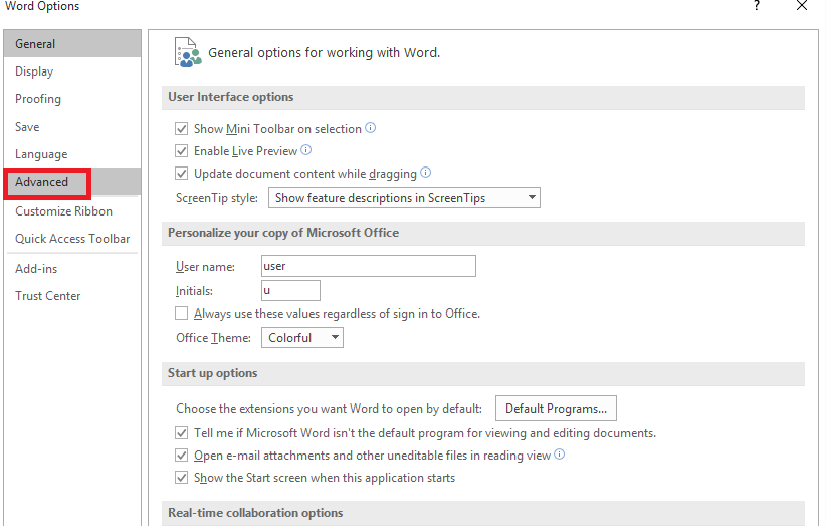
Sellele klõpsates leiate parempoolsest küljest mitmesugused valikud Seaded, nagu Kasutajaliides, Käivitamisvalikud jne, mida saate vabalt muuta ilma turbepiiranguteta.
5. samm: Nüüd tuleb teha samm oma kavandatud ülesande täitmiseks. Kerige all asuvatesse loenditesse Kuva dokumendi sisu kust leiate valiku nimega välja varjutamine.

Kui klõpsate selle kõrval asuvat tekstikasti, suunatakse teid kolme valiku juurde, kus peate klõpsama nupul Mitte kunagi valik.
Kui olete kõik need teinud, ei pea te enam kunagi põlluvarjutuse häirivate teguritega silmitsi seisma. Proovi!
![PARANDUS: Enamik funktsioone on keelatud [Excel / Word]](/f/42aa82cfaae8af6b41934773e6d2220c.jpg?width=300&height=460)
![PARANDUS: See töövihik avati kirjutuskaitstud režiimis [Office 365]](/f/b6af79745c04f623497f1717c0c476b8.jpg?width=300&height=460)
